NÁVOD: Ako zmeniť klávesnicu na iPhone?
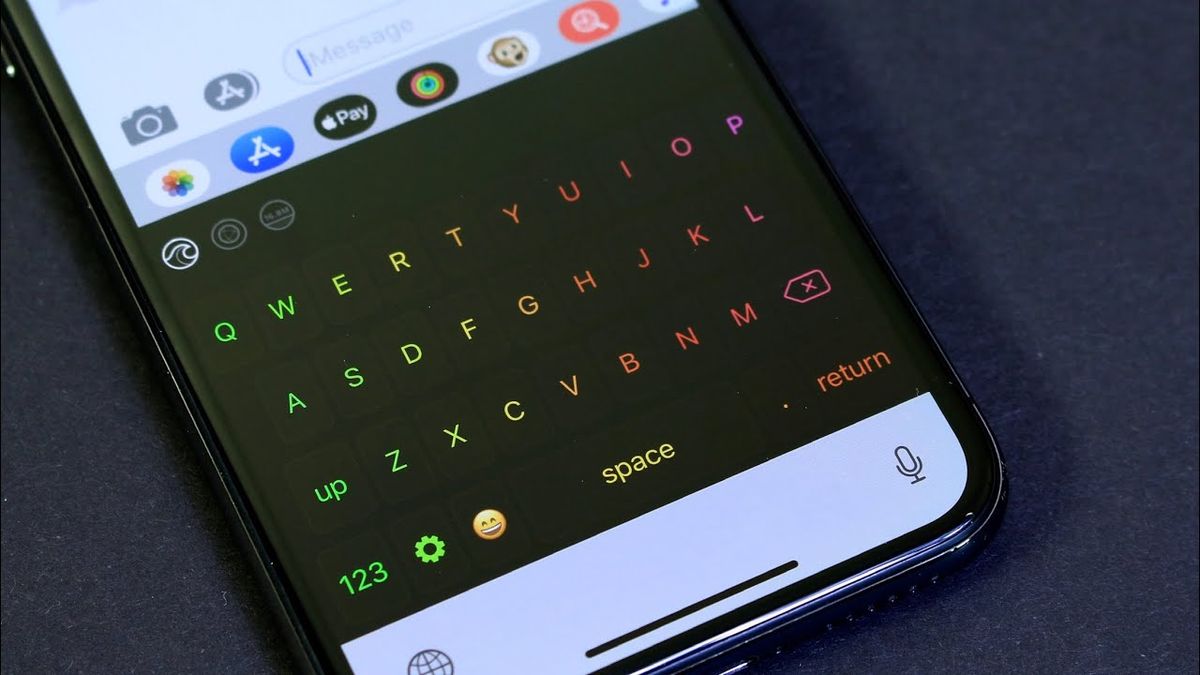
Aj napriek tomu, že je klávesnica od Apple na zariadeniach so systémom iOS považovaná za jednu z najlepších, tak sa nájdu používatelia, ktorým táto klávesnica z nejakého dôvodu nevyhovuje. To si uvedomil aj Apple a po vzore zariadení so systémom Android pridal na tie svoje možnosť stiahnuť si z AppStore klávesnice tretích strán. To umožnilo od iOS 11 nainštalovať si aplikáciu a na svojom iPhone používať napríklad SwiftKey alebo dokonca klávesnicu od Google. Ako ale na to? Poďme sa na to spoločne pozrieť.

Nainštalovanie klávesnice:
Klávesnicu od výrobcu tretej strany je možné nainštalovať z obchodu s aplikáciami, AppStore, rovnako ako akúkoľvek inú aplikáciu alebo hru.
1.) Stačí otvoriť AppStore a nájsť požadovanú klávesnicu. Do vyhľadávania napíšte "keyboard", alebo názov klávesnice, ktorú chcete nainštalovať.
2.) Nainštalujte aplikáciu. Zadajte heslo, alebo použite Touch ID či Face ID.
3.) Klávesnicu pridajte tým, že prejdete do Nastavenia > Všeobecné > Klávesnica > Klávesnice > Pridať novú klávesnicu a vyberiete nainštalovanú aplikáciu.

Zmazanie klávesnice:
Klávesnicu je možné v rovnakom menu klávesníc aj odstrániť zo zoznamu. Stačí prejsť do Nastavenia > Všeobecné > Klávesnica, zvoliť "Klávesnice", kliknúť na upraviť a kliknúť na červenú ikonku so symbolom mínus tak, ako to vidíte nižšie.

Prepínanie medzi klávesnicami
Počas písania textu je možné prepínať medzi klávesnicami a vybrať si tak iný jazyk alebo práve inú nainštalovanú klávesnicu. Postupujte takto:
1.) Podržte ikonu smajlíka alebo ikonu glóbusu v ľavom dolnom rohu.
2.) Vyberte klávesnicu, ktorú chcete.
Možné je tiež v Nastaveniach > Všeobecné > Klávesnica> Klávesnice zmeniť poradie klávesnic podľa vlastného gusta.

Moja klávesnica niekedy nefunguje
Niekedy sa môže stať, že vami vybraná a preferovaná klávesnica nie je dostupná. Je to z dôvodu, že vývojar aplikácie, ktorú práve používate, zakázal podporu inej klávesnice, čo sa môže stať napríklad z dôvodu bezpečnosti v bankových aplikáciach. Nainštalované aplikácie tiež nie je možné používať, ak píšete heslo a v poli sa znaky zobrazujú ako bodky alebo ak je vyvolaná číselná klávesnica. Ak sa však vrátite ku klasickému písaniu, napríklad správ, klávesnica tretej strany by mala byť znova k dispozícii.
Video:
Ak vám nie je niečo jasné, môžete si pozrieť aj videonávod:

zdroj titulnej foto: youtube.com/iDeviceHelp




